In tài liệu hai mặt trong Excel đôi khi gây khó khăn, đặc biệt khi máy in chỉ hỗ trợ in một mặt. Bài viết này sẽ hướng dẫn chi tiết cách in hai mặt trong Excel 2010, 2013 và 2016, đảm bảo các trang không bị ngược.
Trước khi bắt đầu, hãy chắc chắn máy tính hoặc laptop của bạn đã kết nối với máy in. Với máy tính để bàn, bạn cần sử dụng dây cáp kết nối. Đối với laptop, bạn có thể kết nối không dây thông qua phần “Máy in và máy quét” (Printers and scanners) trong Cài đặt (Settings).
Sau khi kết nối thành công, chúng ta sẽ tiến hành in tài liệu.
Các bước in hai mặt trong Excel
Bước 1: Mở cửa sổ Print
Có hai cách để mở cửa sổ Print:
- Cách 1: Vào File -> Print
- Cách 2: Sử dụng tổ hợp phím tắt Ctrl + P
Cửa sổ Print sẽ hiển thị các tùy chọn in.

Bước 2: In các trang lẻ
Đầu tiên, chúng ta sẽ in các trang lẻ. Trong mục Print all pages, chọn Only Print Odd Pages.
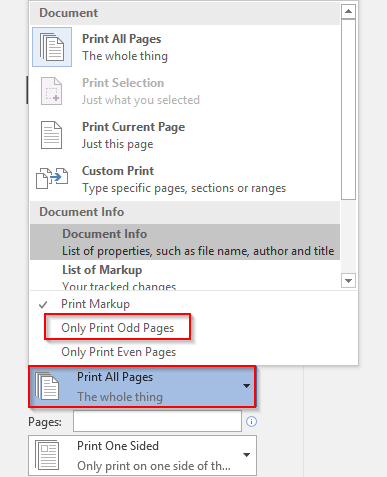
Sau đó, nhấn nút in. Bạn sẽ nhận được một tập tài liệu đã được in một mặt.
Bước 3: In các trang chẵn
Lật các trang vừa in theo đúng thứ tự. Lưu ý: Bước lật giấy này rất quan trọng. Để tránh sai sót, bạn nên thử in một vài tờ trước khi in toàn bộ tài liệu.
Quay trở lại cửa sổ Print và trong mục Print all pages, chọn Only Print Even Pages.
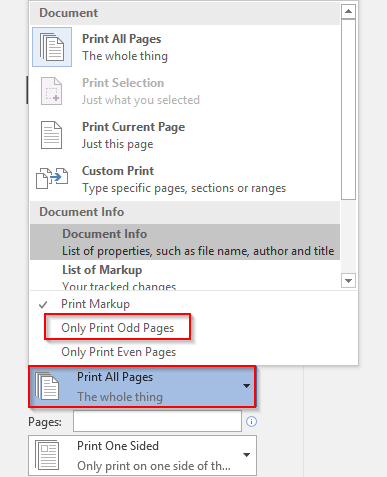
Nhấn nút in. Vậy là bạn đã hoàn thành việc in hai mặt trong Excel.
Kết luận
Việc in hai mặt trong Excel 2010, 2013 và 2016 không phức tạp như bạn nghĩ. Chỉ cần làm theo các bước hướng dẫn trên, bạn có thể dễ dàng in tài liệu hai mặt mà không bị ngược trang. Hy vọng bài viết này hữu ích cho bạn. Bạn có thể tìm hiểu thêm các thủ thuật về Excel và các ứng dụng văn phòng khác trên trang web của chúng tôi.


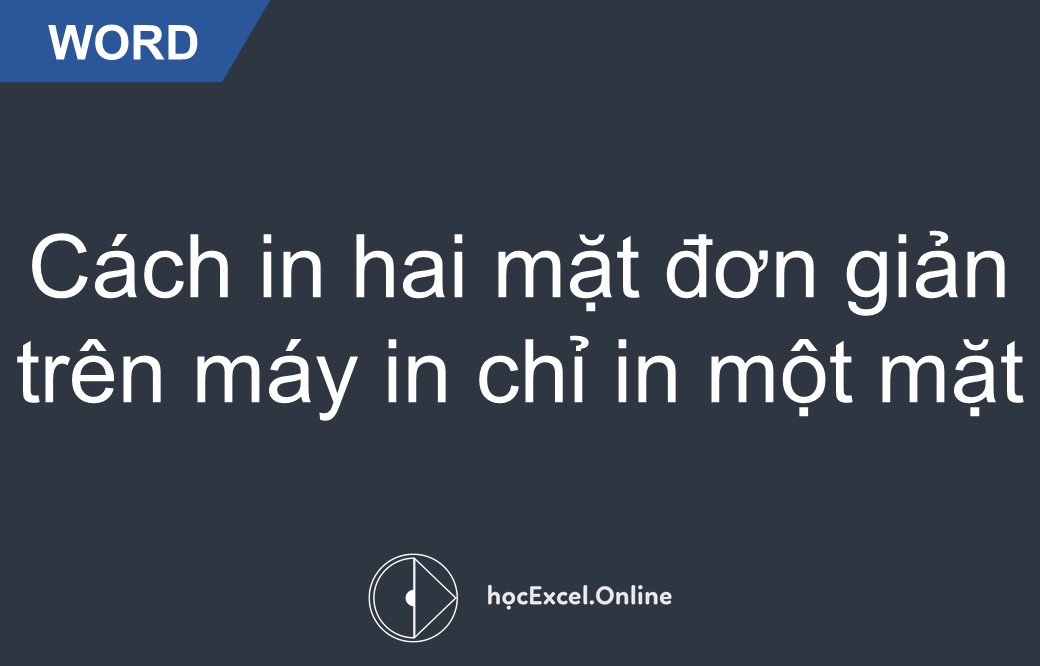











Discussion about this post